Správa výpočetních prostředků ve službě Azure Stack Edge Pro FPGA
Důležité
Zařízení Azure Stack Edge Pro FPGA dosáhla konce životnosti v únoru 2024.
Tento článek popisuje, jak spravovat výpočetní prostředky ve službě Azure Stack Edge Pro FPGA. Výpočetní prostředky můžete spravovat přes Azure Portal nebo přes místní webové uživatelské rozhraní. Pomocí webu Azure Portal můžete spravovat moduly, triggery a konfiguraci výpočetních prostředků a místní webové uživatelské rozhraní ke správě nastavení výpočetních prostředků.
V tomto článku získáte informace o těchto tématech:
- Správa triggerů
- Správa konfigurace výpočetních prostředků
Správa triggerů
Události jsou něco, co se děje v rámci cloudového prostředí nebo na zařízení, na co byste mohli chtít reagovat určitou akcí. Událostí je například vytvoření souboru ve sdílené složce. Události vyvolávají triggery. Triggery pro azure Stack Edge Pro FPGA můžou být v reakci na události souborů nebo plán.
- Soubor: Tyto triggery jsou v reakci na události souboru, jako je vytvoření souboru, úprava souboru.
- Naplánované: Tyto triggery jsou v reakci na plán, který můžete definovat s počátečním datem, časem zahájení a intervalem opakování.
Přidání triggeru
Pomocí následujících kroků na webu Azure Portal vytvořte trigger.
Na webu Azure Portal přejděte k prostředku Azure Stack Edge a pak přejděte na triggery IoT Edge>. Na panelu příkazů vyberte + Přidat trigger .
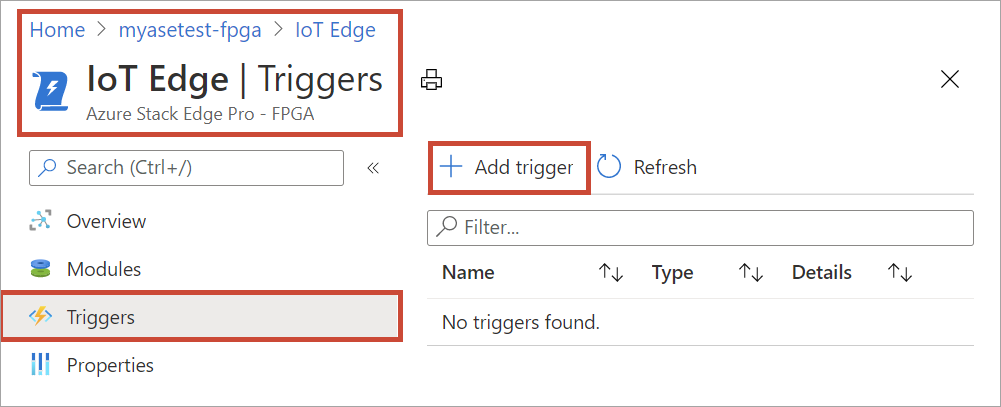
V okně Přidat trigger zadejte jedinečný název triggeru.
Vyberte typ aktivační události. Zvolte Soubor , pokud je trigger v reakci na událost souboru. Vyberte Naplánovano , pokud chcete, aby aktivační událost začala v definovaném čase a spouštěla se v zadaném intervalu opakování. V závislosti na vašem výběru se zobrazí jiná sada možností.
Trigger souboru – Vyberte z rozevíracího seznamu připojenou sdílenou složku. Když se v této sdílené složce aktivuje událost souboru, trigger vyvolá funkci Azure Functions.
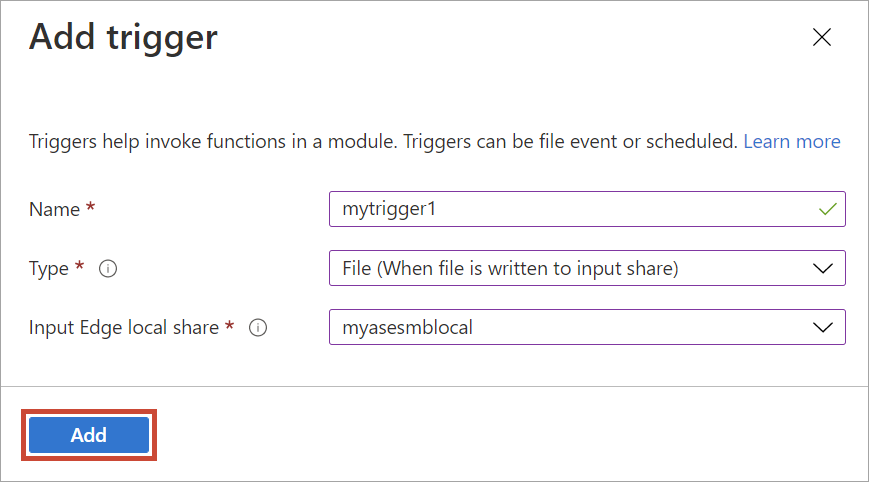
Naplánovaná aktivační událost – Zadejte počáteční datum a čas a interval opakování v hodinách, minutách nebo sekundách. Zadejte také název tématu. Téma vám poskytne flexibilitu při směrování triggeru do modulu nasazeného na zařízení.
Příkladem řetězce trasy je:
"route3": "FROM /* WHERE topic = 'topicname' INTO BrokeredEndpoint("modules/modulename/inputs/input1")".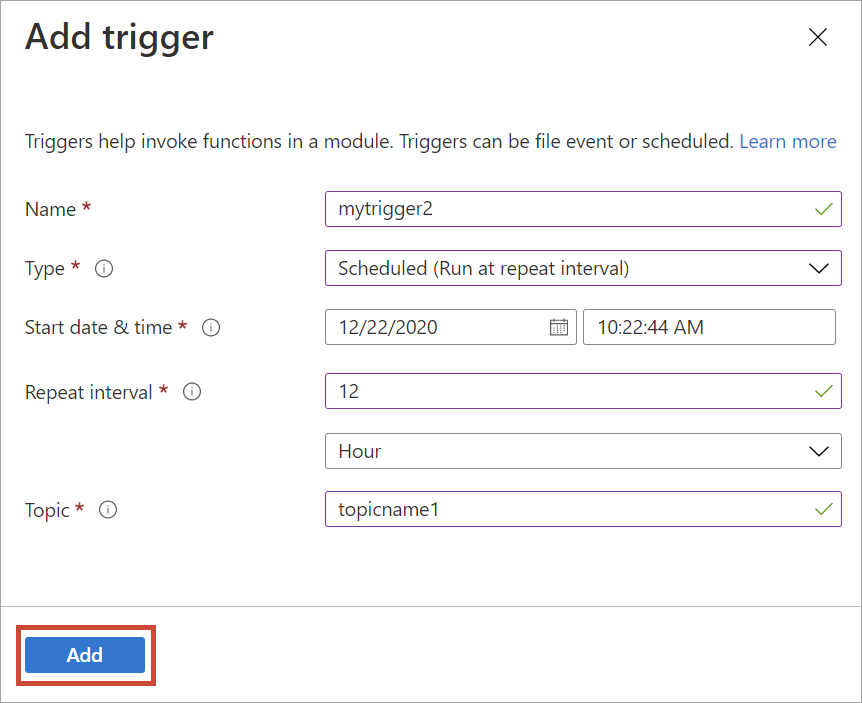
Výběrem možnosti Přidat vytvořte trigger. Oznámení ukazuje, že probíhá vytváření triggeru. Po vytvoření triggeru se okno aktualizuje tak, aby odráželo novou aktivační událost.
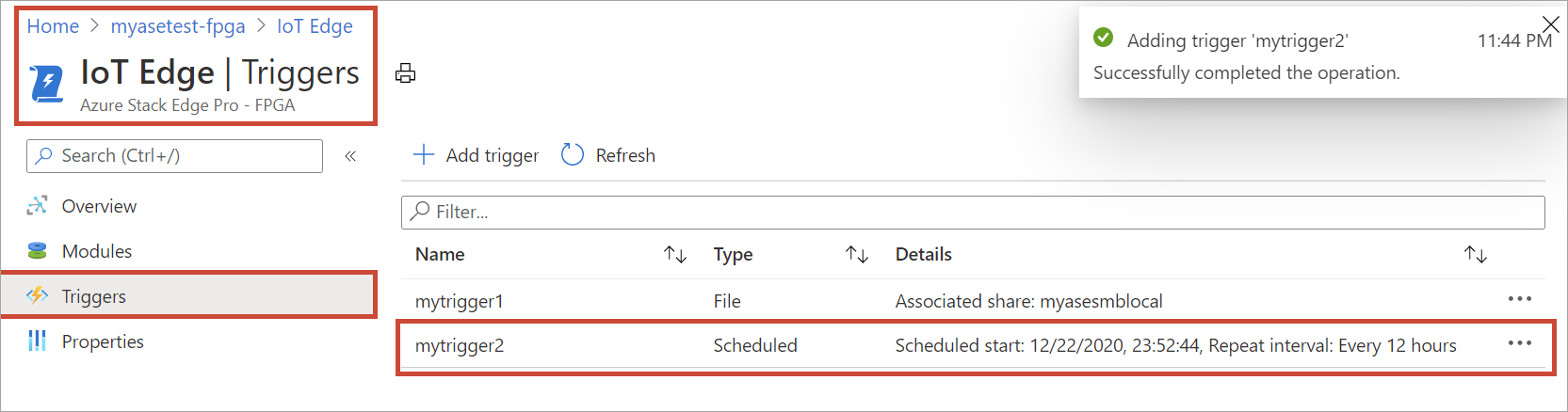
Odstranění triggeru
Pomocí následujících kroků na webu Azure Portal odstraňte trigger.
V seznamu triggerů vyberte aktivační událost, kterou chcete odstranit.
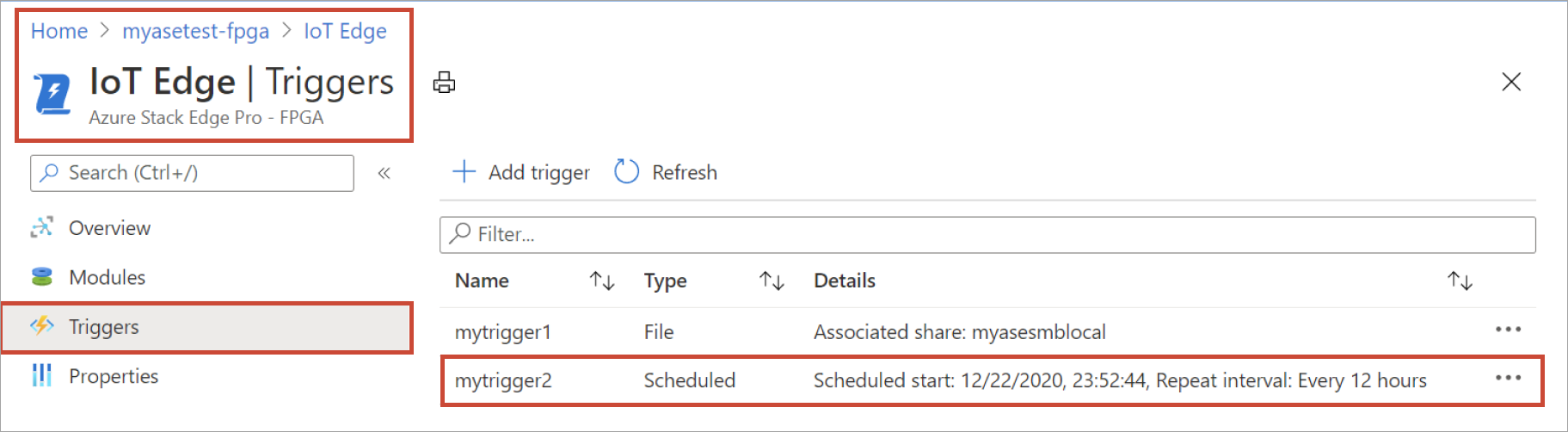
Klikněte pravým tlačítkem myši a vyberte Odstranit.
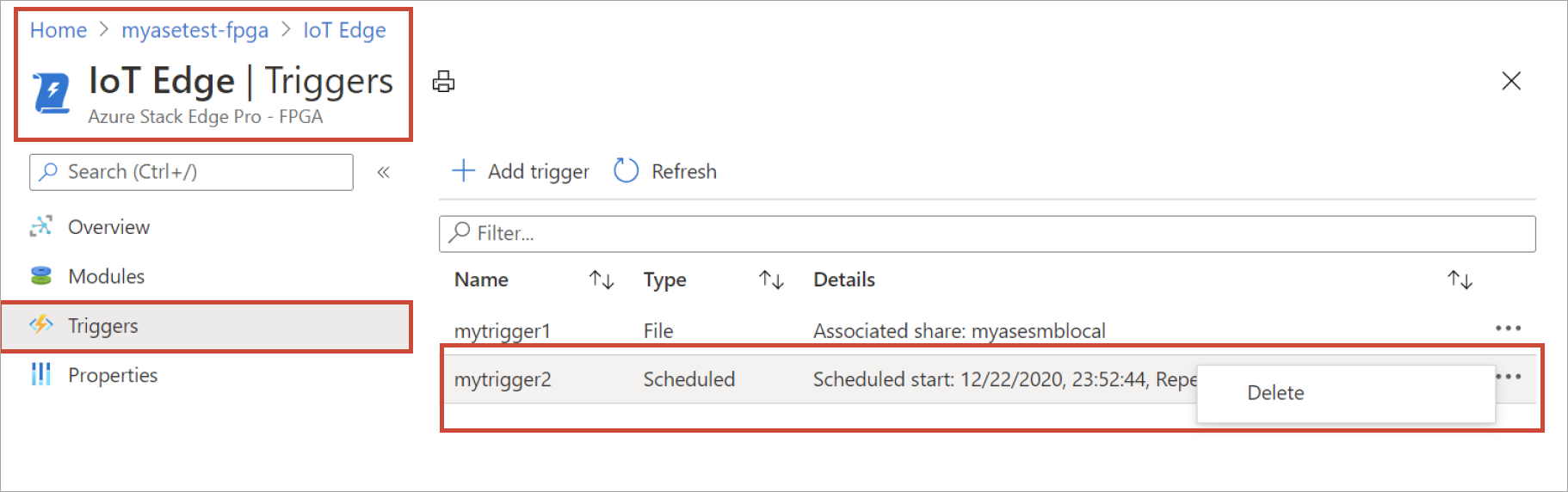
Po zobrazení výzvy k potvrzení klikněte na Ano.
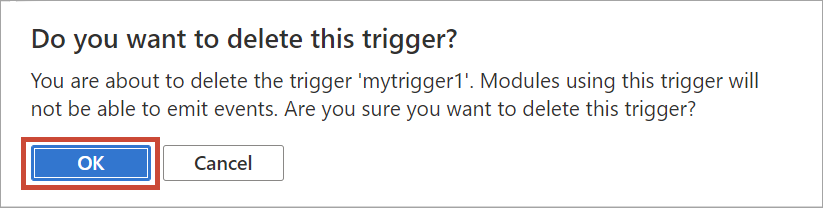
Seznam aktualizací triggerů, které odrážejí odstranění.
Správa konfigurace výpočetních prostředků
Pomocí webu Azure Portal můžete zobrazit konfiguraci výpočetních prostředků, odebrat stávající konfiguraci výpočetních prostředků nebo aktualizovat konfiguraci výpočetních prostředků, aby se synchronizovaly přístupové klíče pro zařízení IoT a zařízení IoT Edge pro vaši službu Azure Stack Edge Pro FPGA.
Zobrazení konfigurace výpočetních prostředků
Provedením následujících kroků na webu Azure Portal zobrazte konfiguraci výpočetních prostředků pro vaše zařízení.
Na webu Azure Portal přejděte k prostředku Azure Stack Edge a pak přejděte na Přehled Služby IoT Edge>.
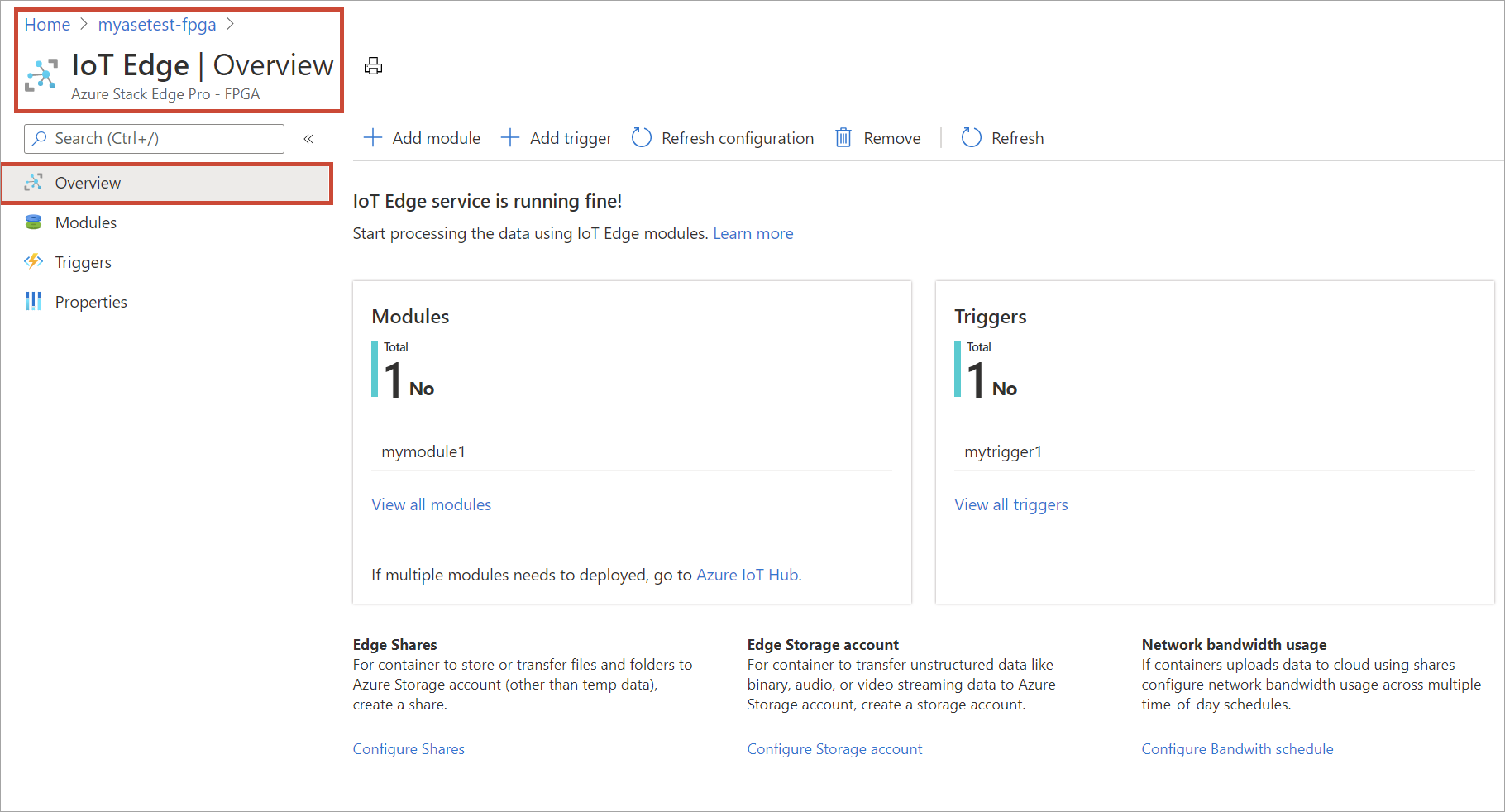
Přejděte na stránku Vlastnosti . Poznamenejte si konfiguraci výpočetních prostředků na vašem zařízení. Když jste nakonfigurovali výpočetní prostředky, vytvořili jste prostředek IoT Hubu. V rámci daného prostředku IoT Hubu se nakonfiguruje zařízení IoT a zařízení IoT Edge. Na zařízení IoT Edge se podporují jenom moduly Linuxu.
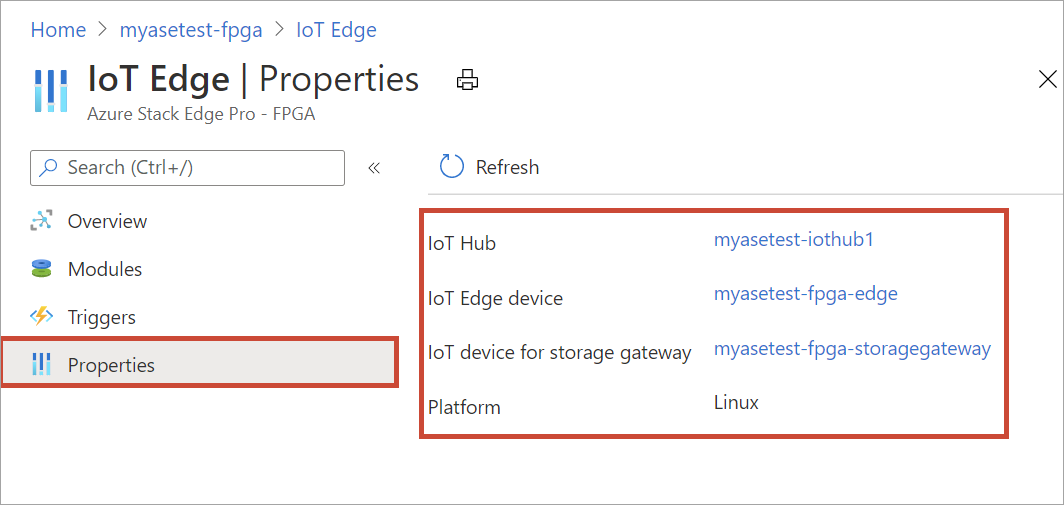
Odebrání konfigurace výpočetních prostředků
Pomocí následujících kroků na webu Azure Portal odeberte stávající konfiguraci výpočetních prostředků Edge pro vaše zařízení.
Na webu Azure Portal přejděte k prostředku Azure Stack Edge a pak přejděte na Přehled Služby IoT Edge>. Na panelu příkazů vyberte Odebrat .
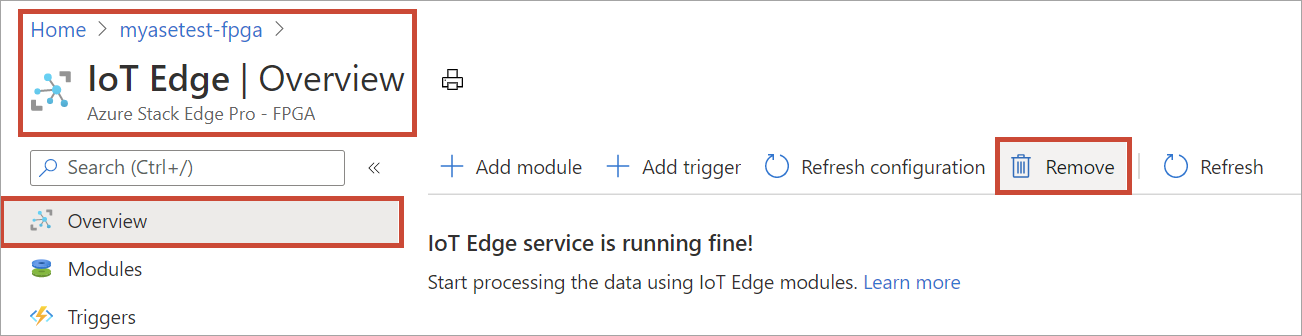
Pokud odeberete konfiguraci výpočetních prostředků, budete muset překonfigurovat zařízení pro případ, že budete muset výpočetní prostředky znovu použít. Po zobrazení výzvy k potvrzení vyberte Ano.
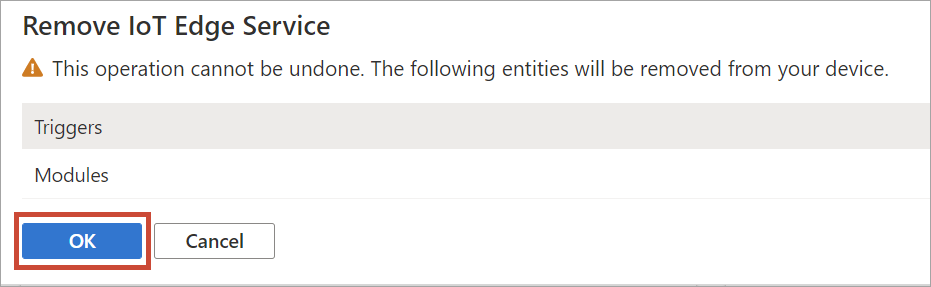
Synchronizace zařízení IoT a přístupových klíčů zařízení IoT Edge
Při konfiguraci výpočetních prostředků ve službě Azure Stack Edge Pro FPGA se vytvoří zařízení IoT a zařízení IoT Edge. Tato zařízení mají automaticky přiřazené symetrické přístupové klíče. Osvědčeným postupem zabezpečení je pravidelné obměna těchto klíčů prostřednictvím služby IoT Hub.
Pokud chcete tyto klíče otočit, můžete přejít do služby IoT Hub, kterou jste vytvořili, a vybrat zařízení IoT nebo zařízení IoT Edge. Každé zařízení má primární přístupový klíč a sekundární přístupové klíče. Přiřaďte primární přístupový klíč sekundárnímu přístupovém klíči a potom znovu vygenerujte primární přístupový klíč.
Pokud se vaše zařízení IoT a klíče zařízení IoT Edge otočily, budete muset aktualizovat konfiguraci ve službě Azure Stack Edge Pro FPGA, abyste získali nejnovější přístupové klíče. Synchronizace pomáhá zařízení získat nejnovější klíče pro vaše zařízení IoT a zařízení IoT Edge. Azure Stack Edge Pro FPGA používá pouze primární přístupové klíče.
Pomocí následujících kroků na webu Azure Portal synchronizujte přístupové klíče pro vaše zařízení.
Na webu Azure Portal přejděte k prostředku Azure Stack Edge a pak přejděte na Přehled Služby IoT Edge>. Na panelu příkazů vyberte Aktualizovat konfiguraci .
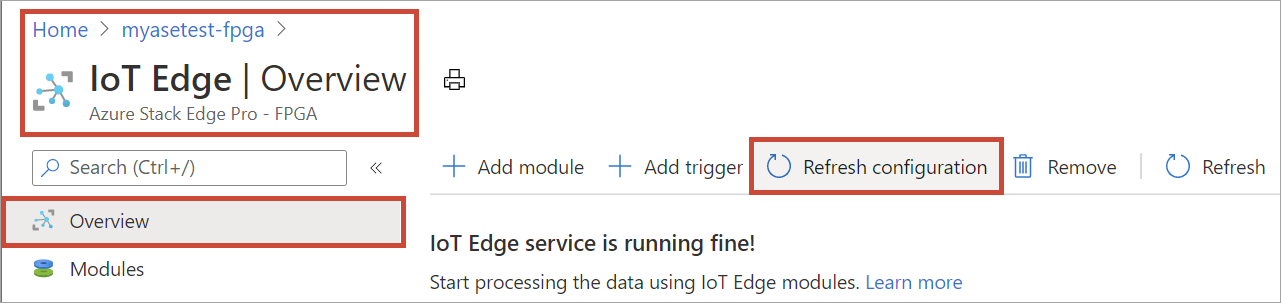
Po zobrazení výzvy k potvrzení vyberte Ano .

Po dokončení synchronizace zavřete dialogové okno.